レイヤーレビュー:これはあなたが待ち望んでいた(無料の)ウェブサイトビルダーですか?
公開: 2015-03-23Layersは、OboxThemesのWordPress用のオープンソースのウェブサイトビルダーです。 WordPressのビルダーツールのリストは増え続けていますが、Layersは、最も使いやすいだけでなく、無料で利用できることで、競合他社との差別化を目指しています。
このツールを使用すると、コードを編集しなくても、複数のカスタムページレイアウトを作成して、常に必要なWebサイトを構築できます。 Layersには、使い慣れた独自のユーザーインターフェイスがあり、事前に作成されたレイアウトと、ページにコンテンツを追加するためのカスタムウィジェットが含まれています。
ただし、何かが無料であるからといって、それを使用する必要があるという意味ではありません。 プレミアムオプションに優れた機能が含まれ、使いやすく、時間を節約できる場合、値札がないことは、結局のところそれほど良い価値ではないように思われます。
したがって、レイヤーが時間の投資に値するかどうかを判断するのに役立つように、このWordPress Webサイトビルダーのレビューでは、知っておく必要のあるすべてのことを説明します。
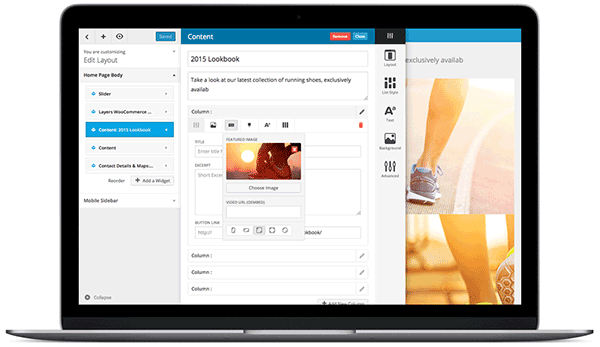
レイヤー機能:このビルダーでできること
レイヤーは、独自のカスタムWordPressWebサイトを構築できるようにするために作成されたテーマです。 このウェブサイトビルダーができることを簡単に理解するために、レイヤーで構築された美しいレイアウトのいくつかを見てみませんか:コーヒー、プレイ、クラフトハウス(WooCommerceテーマ)。
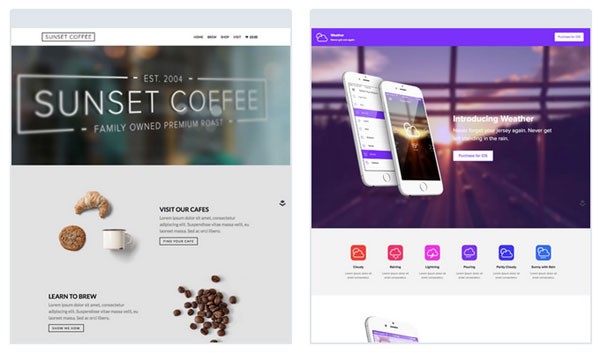
この製品のハイライトの1つは、すべての作成プロセスがWordPressテーマカスタマイザーを介して行われることです。 これにより、作業中にカスタムデザインがどのように進行しているかをライブプレビューで確認できます。 また、外観設定に加えた変更に関するフィードバックも即座に得られます。
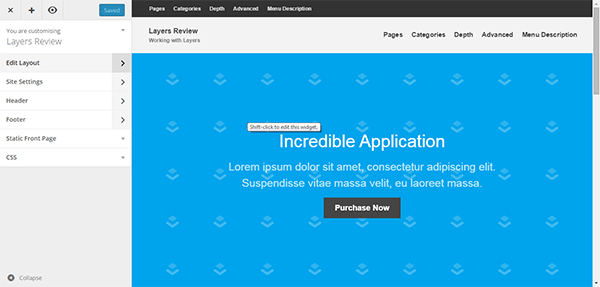
WordPressテーマカスタマイザーを使用すると、デザインプロセス全体がはるかに直感的で、インタラクティブで、効率的になります。 WordPress用の他のバックエンドビルダーツールの場合のように、作業内容を保存したり、ブラウザータブを切り替えたり、ページを更新したり、プレビューウィンドウを開いたりする必要はありません。 ポイントしてクリックするだけで、作業を開始できます。
ウィジェットとコンテンツブロックを使用してページを作成する
レイヤーを使用すると、新しいWebサイトデザインの基盤は水平方向の行を使用して構築されます。 各行には1つのウィジェットを入力できます。 これらのウィジェットはWebサイトのコンテンツブロックであり、ほぼすべての種類のコンテンツを含めることができます。
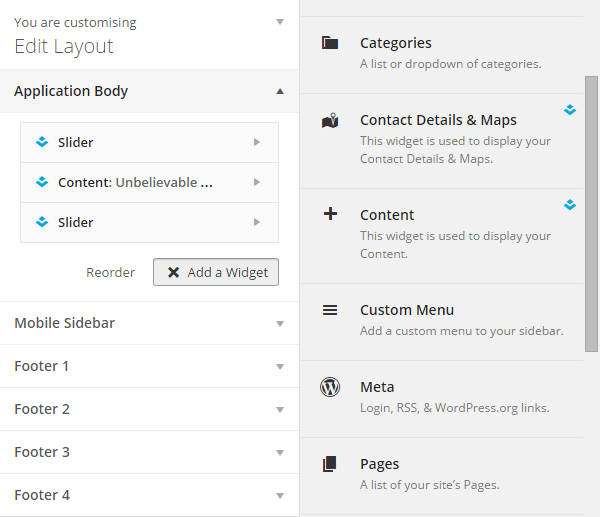
レイヤーには、ウィジェットまたはコンテンツブロックの選択が含まれます。 これには次のものが含まれます。コンテンツウィジェット。 連絡先の詳細とマップウィジェット。 投稿のリストを表示するウィジェット。 とスライダーウィジェット。 ただし、 Layersはサードパーティのウィジェットと互換性があります。 これには、自分で作成したものだけでなく、他のWordPressプラグインに付属しているものも含まれます。
したがって、eコマース製品ウィジェット、ソーシャル共有ウィジェット、またはコンテンツスライダーウィジェットをカスタムWebサイトのレイアウトに表示する場合は、レイヤーを使用して自由に表示できます。 サードパーティのウィジェットと統合することにより、Webサイトとそのページがどのように形成されるかについてほぼ無制限の可能性を得ることができます。
ウィジェット構成オプション
コアのWordPressウィジェットとサードパーティウィジェットはそれぞれ、レイアウトに追加するときに構成できます。 ただし、レイヤーに付属するウィジェットはさらに構成可能です。 投稿ウィジェットは、この非常に印象的な例です。 その設定により、表示する投稿の数、投稿元のカテゴリ、列のレイアウト、リストのスタイルなどを決定できます。
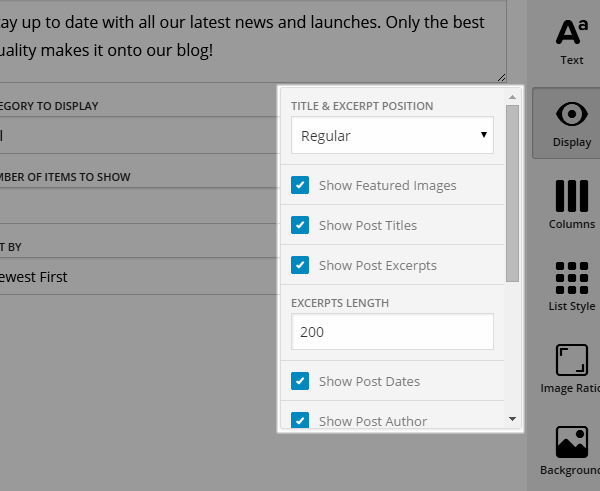
さらに、投稿表示ウィジェットを使用して、ページに表示する投稿コンテンツを選択することもできます。 これには、注目の画像、投稿のタイトル、投稿の抜粋、著者情報などが含まれます。
このレベルの制御により、Layersは、ブログの最新コンテンツを表示するカスタムページを構築するための優れたツールになります。これは、WordPressWebサイトの重要な部分です。
ウィジェットとコンテンツのカスタマイズオプション
ページで作業している間、レイヤーを使用するとデザインバーにアクセスできます。 これにより、レイアウト内の各ウィジェットのデザインと外観をカスタマイズできます。 これはすべて、コードを直接編集する必要なしに行われます。
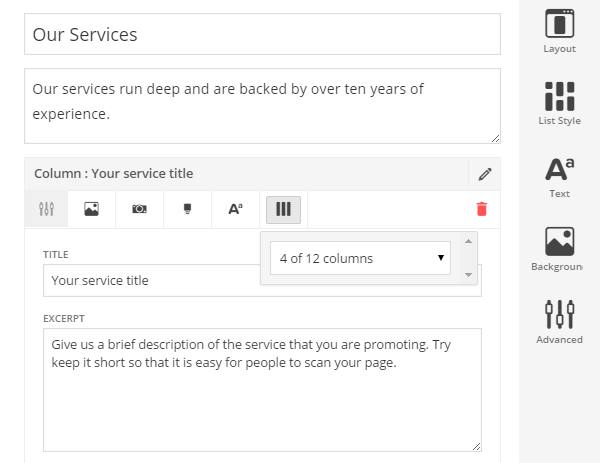
提供されているデザイン設定は、カスタマイズするウィジェットのタイプに合わせて調整されていますが、色、フォント、列、テキストの書式設定、レイアウト、リストスタイル、画像の比率などを含めることができます。
事前に作成されたページレイアウト
独自のページデザインを最初から作成することもできますが、Layersにはいくつかのページレイアウトテンプレートが含まれています。 これらのレイアウトには、ホームページレイアウト、1ページのホームページレイアウト、連絡先ページ、ビデオページ、ランディングページ、およびポートフォリオページが含まれます。
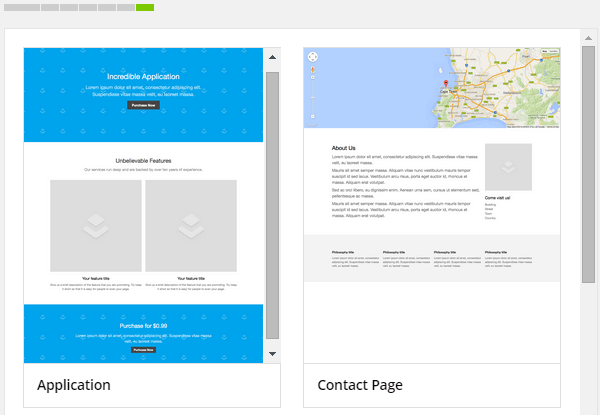
これらの事前に作成されたレイアウトを簡単にカスタマイズできます。 レイアウトを構成するウィジェットの追加または削除は、外観のカスタマイズと同様に簡単です。
モバイルフレンドリーなレイアウト
Webサイトが完全にモバイル対応になるだけでなく、Layersを使用すると、特にWebサイトにアクセスするモバイルユーザーに簡単に対応できます。
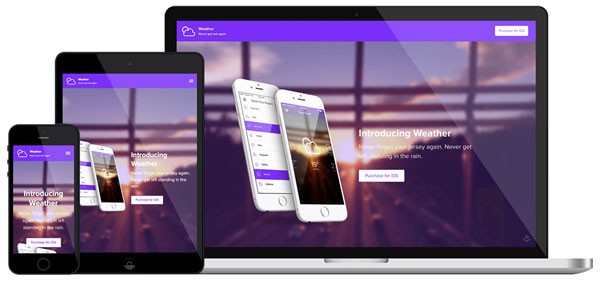
Webサイトカスタマイザを使用すると、モバイル専用のサイドバー領域を作成できます。 このサイドバー領域には、スマートフォンおよびタブレットユーザーに関連するコンテンツを入力できます。
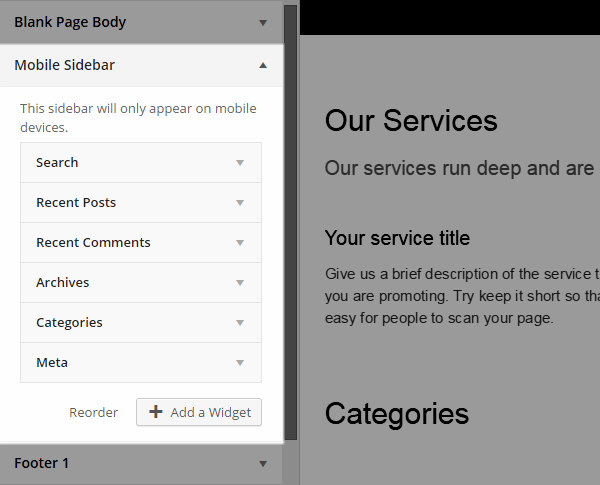
モバイルデバイスでインターネットにアクセスするユーザーの数が増えているため、これはアクセスできる優れた機能です。
WordPressプラグインとテーマビルダーツール
一部のWordPressビルダーツールは、ThemifyBuilderなどのプラグインとして提供されます。 プラグインアプローチでは、多くの場合、現在のテーマのデザインをカスタマイズすることができます。 また、WordPressポストエディターの標準機能を超えるカスタムページレイアウトを作成することもできます。
レイヤーはテーマとして配信されるため、Webサイトのルックアンドフィール全体を引き継ぎます。 その後、ツールを使用して、ページレイアウトだけでなく、Webサイトのすべての側面をパーソナライズおよびカスタマイズできます。 プラグインとテーマベースのビルダーに関しては、どちらのオプションも優れていません。動作が異なる傾向があります。
LayersはWordPressのテーマであるため、将来的にテーマを変更するのは簡単ではありません。 これは、すべてのカスタム設計作業が失われるためです。 また、レイヤーウィジェットを介してサイトに追加したコンテンツもすべて失われます。 ただし、これはWordPressのほとんどすべてのページビルダーツールに当てはまる傾向があります。

レイヤーレビュー:ユーザーエクスペリエンス
レイヤーの優れた点の1つは、役立つ入門ガイドを備えていることです。 このガイドは、テーマをアクティブ化するとすぐに表示されます。 時間をかけてガイドをウォークスルーする価値は十分にあります。 セクションには、簡単なテキストセットと短いウォークスルービデオが含まれています。 これにより、情報を非常に簡単に消化できます。
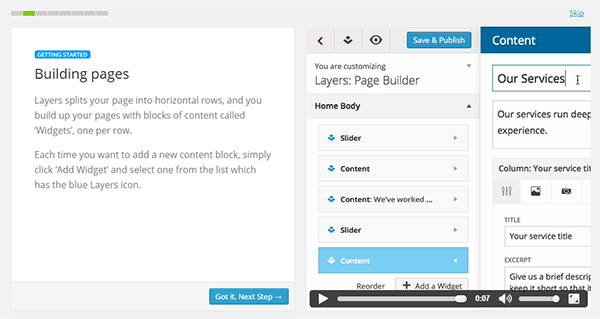
ツールを理解するのに役立つだけでなく、入門ガイドは完全に受動的ではありません。 手順を通じて、Webサイトの名前、タグラインを入力し、サイトのロゴをアップロードできます。
ウォークスルーの最後のステップでは、事前に作成されたレイアウトの1つから選択するか、空白のページから始めることができます。 どちらのオプションを選択しても、アップグレードされたWordPressテーマカスタマイザーが表示されます。
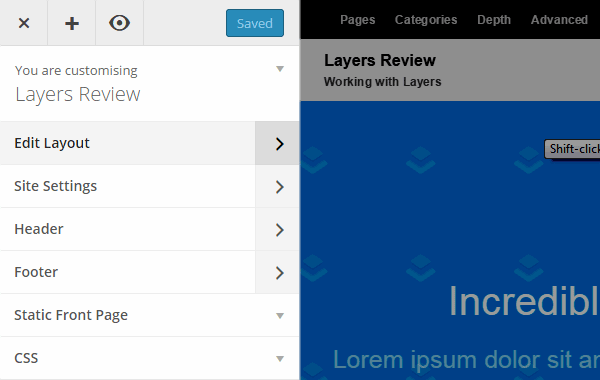
主なカスタマイズオプションはグループに分かれています。 各グループをクリックすると、実際の設定のレベルが下がるまで、さらに多くのオプションが開きます。
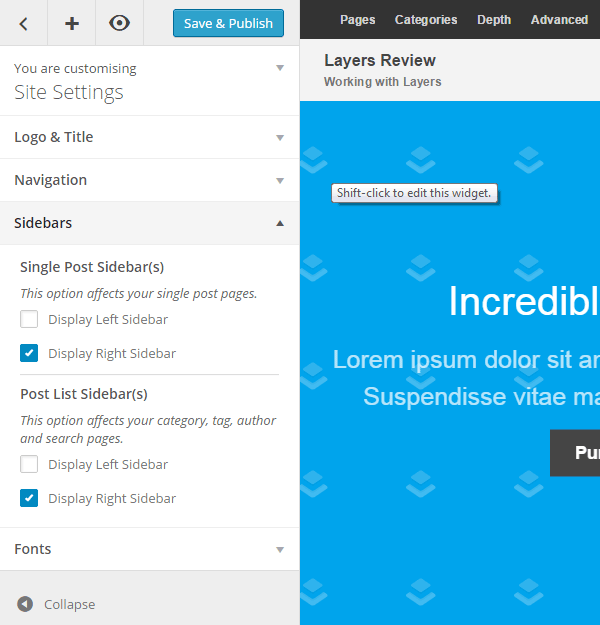
あなたのウェブサイトのほとんどすべての側面は、設定を通してカスタマイズすることができます。 これには、次のものが含まれます。表示されるナビゲーションメニューと場所。 表示されるサイドバーと場所。 ヘッダーとフッターのレイアウト、およびヘッダーがスティッキーかどうか。 フォント; ウィジェット; もっと。
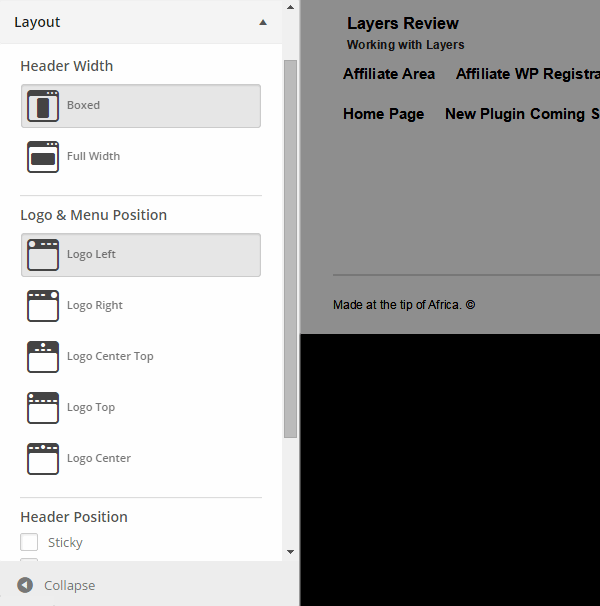
カスタマイザーで行った変更はすべてリアルタイムで適用されます。 このライブプレビューでは、選択内容がページにどのような影響を及ぼし、どのように表示されるかを確認できます。 これにより、アクセスできることは非常に価値のある機能になります。
カスタマイザーオプションが表示されていない状態で、訪問者がWebサイトを体験できるようにしたい場合は、プレビューアイコンをクリックして、新しいブラウザータブでページを開くことができます。 ただし、カスタマイザービューでは、Webサイトが非常に正確に表示されるため、これを行う必要はほとんどありません。

カスタムレイアウトの作成に関しては、プロセスはページに新しいウィジェットを追加し、ニーズに合わせてカスタマイズすることです。
カスタマイザーの「レイアウトの編集」セクションから、サイトでアクティブなウィジェットから選択できます。 これには、コアのWordPressウィジェット、レイヤーの一部であるウィジェット、およびWebサイトでアクティブなサードパーティプラグインのウィジェットが含まれます。
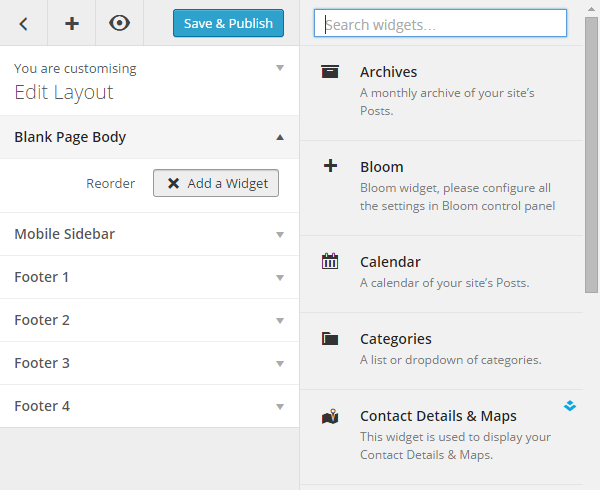
サイトに追加するウィジェットを選択したら、それをカスタマイズできます。 選択したウィジェットに応じて、これらのコントロールは異なります。 ただし、ほとんどの場合、使用できる非常に詳細な設定がいくつかあります。
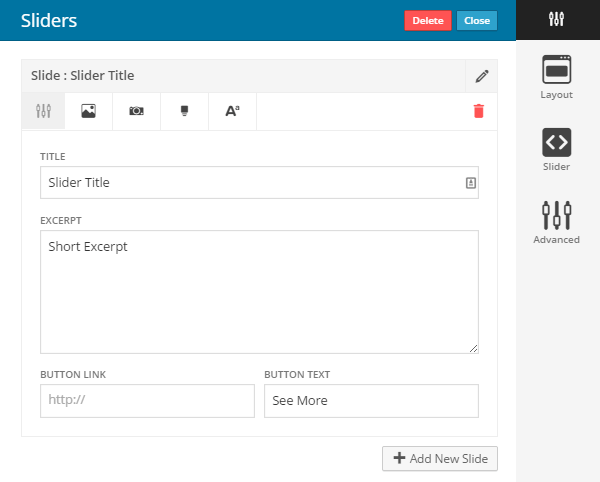
インターフェイス全体がうまく設計されています。 これにより、非常に使いやすくなります。 選択したアイコンは、クリックしたときに何が期待できるかをほぼ常に知っているため、うまく機能します。
ウィジェットを設定したり、ウィジェットにコンテンツを追加したりするときは、ウィジェットの外観をより細かく制御できるデザインバーが用意されています。 ウィジェットによっては、これにより、レイアウトの変更、テキストの書式設定の変更、背景画像の設定、および必要に応じて独自のカスタムCSSの追加が可能になります。
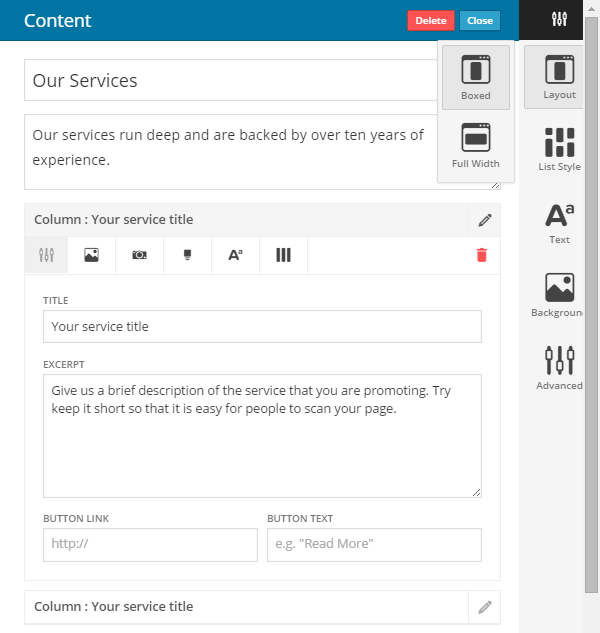
ページに十分なコンテンツを追加し、外観をカスタマイズしたら、作品を公開できます。 Webサイトの静的ホームページを作成している場合、カスタマイザー設定を使用すると、どのデザインをWebサイトのフロントページにするかを選択できます。
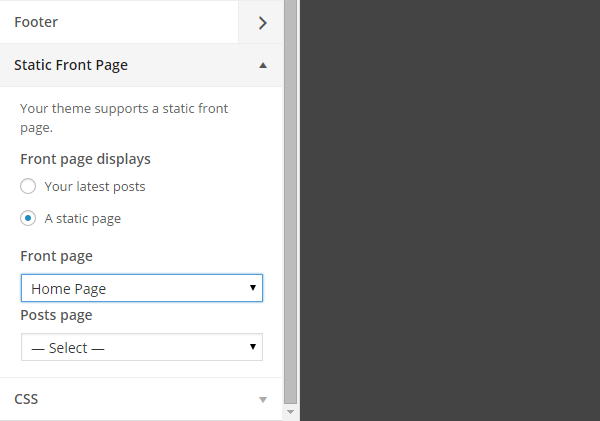
レイヤーで作成した他のページは、コアのWordPressメニューエディターを使用してサイトのナビゲーションメニューに追加できます。 これにより、訪問者は通常のWordPressサイトと同じように、Webサイトのページにアクセスできるようになります。
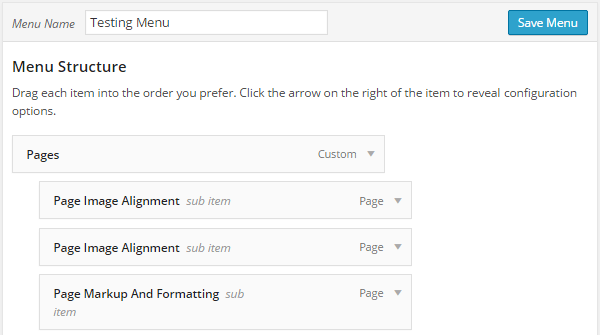
レイヤーページに戻って編集する必要がある場合は、WordPressページマネージャー画面から簡単に編集できます。
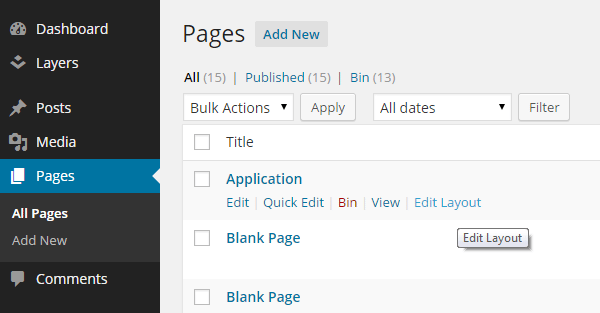
結論と推奨事項
Layersには、これまでに見た中で最も直感的でユーザーフレンドリーなページビルダーインターフェイスの1つがあります。 WordPressテーマカスタマイザーを使用してWebサイトのレイアウトを作成することは素晴らしいアイデアです。
このインターフェースの選択により、レイヤーは、追加の追加ではなく、WordPressWebサイトの管理領域の一部のように見えます。 WordPressに精通している場合は、レイヤーをすばやく取得する必要があります。 一方、WordPressを初めて使用する場合は、始める前に1つの新しいインターフェイスと学習方法しかありません。
レイヤーがコアカスタマイザーツールに追加する追加のコントロール(ウィジェットの外観やコンテンツを制御するコントロールなど)もすべて非常に使いやすいものです。 視覚的なコントロールとアイコンはすべて、一目で理解するのが非常に簡単です。 本当に役立つ入門ウォークスルーガイドをツールに追加することも、もう1つの素晴らしいアイデアでした。
レイヤーがこの分野の他のツールのいくつかに遅れをとっている唯一の領域は、印象的なビルド済みのページテンプレートとカスタムビルドのウィジェットがないことです。 含まれているページテンプレートは十分魅力的ですが、選択できるものはそれほど多くなく、他の場所で見られるようなすごい要素が少し欠けています。 含まれているウィジェットは素晴らしいです。 ただし、さらにいくつか追加すると、レイヤーの機能リストがより競争力のあるものになります。
ただし、このWordPress Webサイトビルダーツールの初期の頃として、将来さらに多くの追加を期待することは不合理ではありません。
Layersは、WordPressでカスタムWebサイトデザインを作成するための直感的なユーザーインターフェイスを提供します。 これはデザインスキルの不足を克服することはできませんが、コーダーでない場合は、比較的簡単にアイデアをWebページに変換することができます。
今すぐ無料でレイヤーを入手し、レイヤーWPで利用できる素晴らしい子テーマをチェックしてください
以下のコメントで、レイヤーの使用経験についてお知らせください。
- 読者の評価
- 3.8つ星の評価
3.8 / 5( 人のレビューア) - 優れた
- あなたの評価
